Ruby on Rails (RoR) ist ein Open-Source-Framework für Webanwendungen, veröffentlicht unter der MIT-Lizenz. Es ist ein serverseitiges Webanwendungs-Framework, das dem MVC-Konzept (Model-View-Controller) folgt.
Rails stellt Standardstrukturen für die Datenbank, den Webdienst und die Webseiten bereit. Mehr als 3000 Entwickler haben Code zum Rails-Framework beigetragen und es gibt viele bekannte Anwendungen, die auf Rails basieren, wie Github, Airbnb, Soundcloud usw.
In diesem Tutorial zeigen wir Ihnen, wie Sie Ruby on Rails auf Debian Buster 10 installieren. Dieses Handbuch behandelt die Installation von RVM (Ruby Version Manager), die Installation der PostgreSQL-Datenbank und das Erstellen der einfachen CRUD-Anwendung mit Ruby on Rails und die Verwendung von PostgreSQL als Backend-Datenbank.
Voraussetzungen
Für diese Anleitung verwenden wir das neueste Debian Buster 10 mit 2 GB RAM und 25 GB freiem Festplattenspeicher und 2 CPUs.
Was werden wir tun?
- Installieren Sie RVM (Ruby Version Manager)
- Installieren Sie Ruby mit RVM
- Installieren Sie Nodejs und Yarn
- Aktualisieren Sie RubyGem (Ruby Package Manager)
- Installieren Sie Ruby on Rails Stable
- PostgreSQL-Datenbank installieren und konfigurieren
- Projekt mit Ruby on Rails starten
Schritt 1 - Installieren Sie RVM (Ruby Version Manager)
Zuerst werden wir den RVM (Ruby Version Manager) auf unserem Debian-Server installieren. Der RVM erleichtert Ihnen die Installation und Verwaltung von Ruby auf Ihrem System, insbesondere wenn Sie mehrere Ruby-Versionen verwenden.
Bevor Sie fortfahren, installieren Sie das gnupg2-Paket mit dem folgenden apt-Befehl.
sudo apt install gnupg2
Importieren Sie als Nächstes den GPGP-Schlüssel für das RVM-Paket mit dem folgenden gpg-Befehl.
gpg --keyserver hkp://pool.sks-keyservers.net --recv-keys 409B6B1796C275462A1703113804BB82D39DC0E3 7D2BAF1CF37B13E2.69D6956105BD0E739499BDB
Laden Sie das RVM-Installationsskript herunter und installieren Sie es mit dem folgenden Befehl.
curl -sSL https://get.rvm.io | bash -s stable --ruby
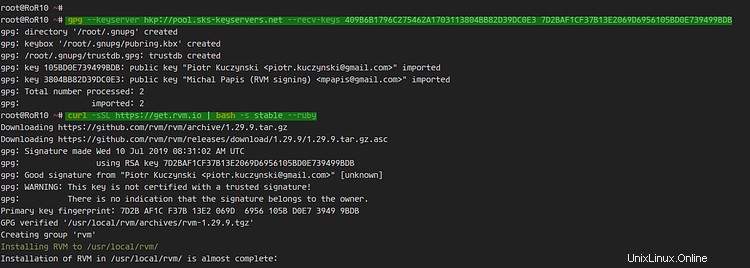
Sobald die Installation abgeschlossen ist, laden Sie die RVM auf das Debian-System.
source /usr/local/rvm/scripts/rvm
Und der Ruby Version Manager wurde auf dem Debian 10-System installiert, überprüfen Sie ihn mit dem unten stehenden 'rvm'-Befehl.
rvm version
Als Ergebnis wurde der RVM (Ruby Version Manager) xxx auf Debian Buster 10 installiert.
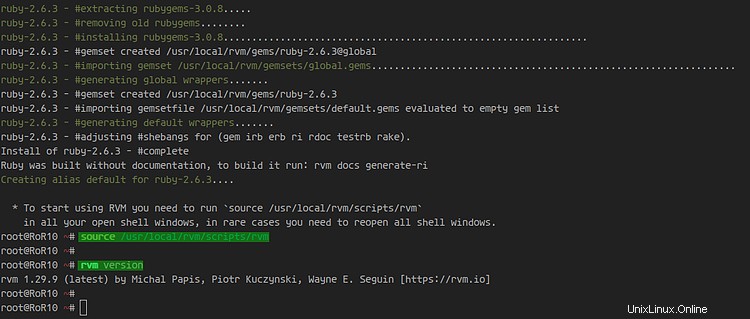
Schritt 2 – Ruby mit RVM installieren
In diesem Schritt werden wir das RVM-Paket auf die neueste Version aktualisieren und die neueste stabile Version von Ruby installieren und sie als Standardversion von Ruby auf unserem System einrichten.
Aktualisieren Sie den RVM mit dem folgenden Befehl auf die neueste stabile Version.
rvm get stable --autolibs=enable
Fügen Sie danach den Benutzer „root“ zur Gruppe „rvm“ hinzu. Tatsächlich kann der Root-Benutzer den rvm-Befehl ausführen.
usermod -a -G rvm root
Installieren Sie als Nächstes die neueste stabile Version „Ruby 2.6“ mit dem folgenden rvm-Befehl.
rvm install ruby-2.6
Sobald die Installation abgeschlossen ist, machen Sie Ruby 2.6 als Standard-Ruby-Version auf dem Debian-System.
rvm --default use ruby-2.6
Überprüfen Sie nun die installierte Version von Ruby mit dem folgenden Befehl.
ruby --version
Als Ergebnis wurde die neueste stabile Version von „Ruby 2.6“ über das RVM installiert und wird als Standard-Ruby auf dem Debian 10-System verwendet.
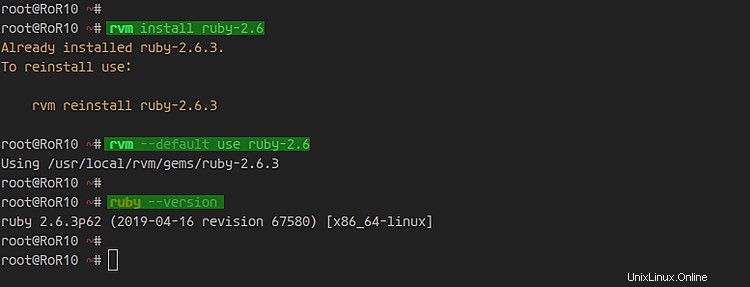
Schritt 3 – Nodejs und Yarn installieren
In diesem Schritt werden wir die Nodejs und Yarn auf dem Debian-System installieren. Es wird von Rails zur Verarbeitung der JavaScript-Dateien verwendet.
Installieren Sie zunächst die Entwicklungstools auf dem Debian-System mit dem folgenden apt-Befehl.
sudo apt install gcc g++ make
Fügen Sie danach das Nodesource-Repository für Nodejs 12 hinzu.
curl -sL https://deb.nodesource.com/setup_12.x | bash -
Fügen Sie dann den GPG-Schlüssel und das Repository von Yarn hinzu.
curl -sL https://dl.yarnpkg.com/debian/pubkey.gpg | sudo apt-key add -
echo "deb https://dl.yarnpkg.com/debian/ stable main" | sudo tee /etc/apt/sources.list.d/yarn.list
Aktualisieren und aktualisieren Sie alle Repositories und installieren Sie NodeJS und Yarn mit dem folgenden apt-Befehl.
sudo apt update
sudo apt install -y nodejs yarn
Wenn die Installation abgeschlossen ist, überprüfen Sie sie mit dem folgenden Befehl.
node --version
yarn --version
Als Ergebnis wurde die JavaScript-Laufzeit von Nodejs und der Yarn-Paketmanager auf Debian Buster 10 installiert.
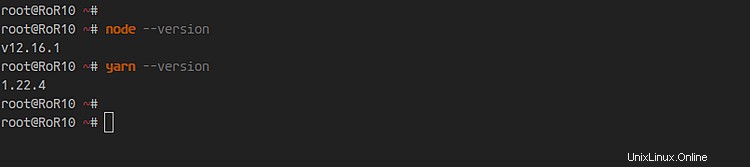
Schritt 4 – Aktualisieren Sie RubyGem (Ruby Package Manager)
RubyGems ist ein Ruby Package Manager, der mit dem Gem-Befehlszeilentool geliefert wird und automatisch installiert wird, wenn wir Ruby auf dem System installieren. Für diesen Schritt aktualisieren wir RubyGem auf die neueste Version.
Aktualisieren Sie RubyGem mit dem folgenden Befehl.
gem update --system
Überprüfen Sie nach Abschluss die Gem-Version mit dem folgenden Befehl.
gem -v
Aus diesem Grund wurde RubyGem auf die neueste Version aktualisiert.
Optional:
RubyGem ist ein Paketmanager zum Installieren von Ruby-Paketen. Es installiert die Ruby-Pakete und seine Dokumentation.
Um die Installation von Ruby-Paketen klein zu halten, können Sie die Installation der Ruby-Paketdokumentation über die RubyGem-Konfiguration deaktivieren.
Fügen Sie die Gem-Option in der ~/.gemrc-Konfiguration wie unten beschrieben hinzu/erstellen.
echo "gem: --no-document" >> ~/.gemrc
Als Ergebnis installiert RubyGem nur das Kernpaket der Ruby-Pakete, ohne die Dokumentationen.
Schritt 5 – Installieren Sie Ruby on Rails Stable
In diesem Schritt werden wir Ruby on Rails auf dem Debian-System installieren. Wir werden die neueste Version von Ruby on Rails v6.0.2.1 installieren.
Installieren Sie Ruby on Rails mit dem folgenden RubyGem-Befehl.
gem install rails -v 6.0.2
Überprüfen Sie nach Abschluss der Installation den Rails-Befehl wie folgt.
rails -v
Als Ergebnis wurde Ruby on Rails 6.0.2.1 auf Debian Buster 10 installiert. Und Sie sind bereit, eine neue Anwendung mit Rails zu starten.
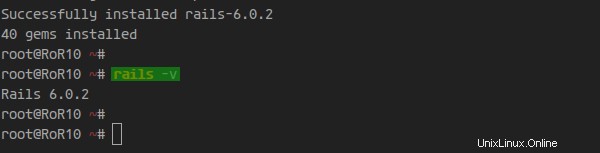
Schritt 6 – Installation und Konfiguration der PostgreSQL-Datenbank
Für dieses Tutorial verwenden wir PostgreSQL als Backend-Datenbank für Ruby on Rails.
Installieren Sie PostgreSQL mit dem folgenden apt-Befehl auf dem Debian-System.
sudo apt install postgresql postgresql-contrib libpq-dev -y
Starten Sie nach Abschluss der Installation den PostgreSQL-Dienst und fügen Sie ihn zum Systemstart hinzu.
systemctl start postgresql
systemctl enable postgresql
Der PostgreSQL-Dienst ist eingerichtet und wird ausgeführt.
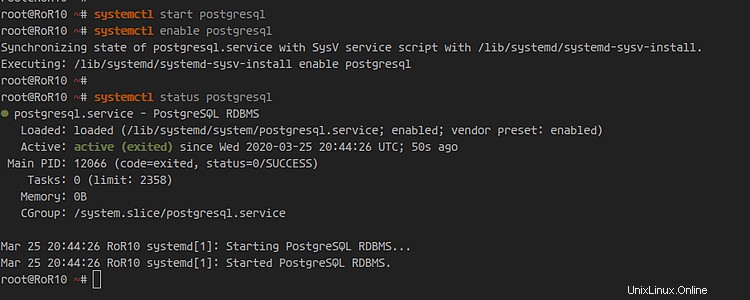
Melden Sie sich als Nächstes mit dem folgenden Befehl bei der PostgreSQL-Shell an.
sudo -i -u postgres psql
Ändern Sie das Passwort für den standardmäßigen PostgreSQL-Benutzer „postgres“.
\password postgres
Geben Sie das neue Passwort für den Benutzer „postgres“ ein.
Erstellen Sie als Nächstes eine neue PostgreSQL-Rolle mit dem Namen „rails_dev“ mit der Berechtigung „CreateDB“ und dem Passwort „aqwe123“, indem Sie die PostgreSQL-Abfrage unten verwenden.
create role rails_dev with createdb login password 'aqwe123';
Die 'createdb'-Privilegien erlauben dem 'rails_dev'-Benutzer, eine neue Datenbank für das Ruby on Rails-Projekt zu erstellen.
Jetzt alle verfügbaren Benutzer auf PostgreSQL mit dem folgenden Befehl.
\du
Sie erhalten den Benutzer ‚rails_dev‘ mit den Privilegien von ‚CreateDB‘ zum Erstellen von Datenbanken.
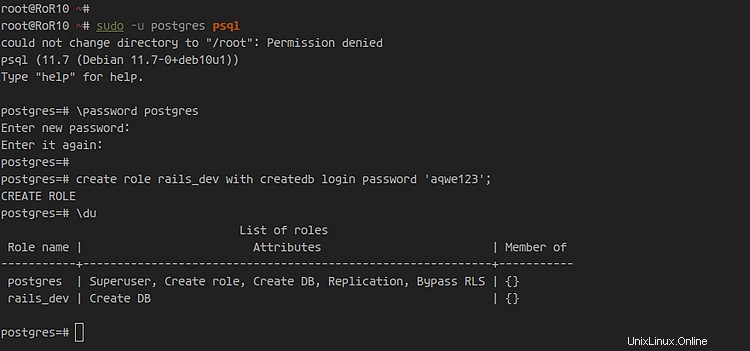
Geben Sie 'exit ein ', um sich von der PostgreSQL-Shell abzumelden.
Als Ergebnis haben Sie die PostgreSQL-Datenbank auf Debian Buster 10 installiert. Außerdem haben Sie eine neue PostgreSQL-Rolle „rails_dev“ mit der Berechtigung „CreateDB“ für das Projekt „Ruby on Rails“ erstellt.
Schritt 7 – Projektstart mit Ruby on Rails
In diesem Schritt erstellen wir ein neues einfaches CRUD-Projekt unter Verwendung von Ruby on Rails mit PostgreSQL als Backend-Datenbank.
Rails-Projekt mit PostgreSQL starten
Starten Sie zuerst ein neues Projekt namens „myapp“ mit dem Rails-Befehl unten.
rails new myapp -d postgresql
Es generiert das Projektverzeichnis mit dem Namen „myapp“ mit PostgreSQL als Backend-Datenbank.
Wechseln Sie nun in das Verzeichnis ‚myapp‘ und bearbeiten Sie die Datenbankkonfiguration ‚config/database.yml‘.
cd myapp/
vim config/database.yml
Fügen Sie im Abschnitt „Entwicklung“ die PostgreSQL-Detailkonfiguration unten hinzu.
username: rails_dev
password: aqwe123
host: localhost
port: 5432
Fügen Sie im Abschnitt „Testing“ unten die Konfiguration der PostgreSQL-Details hinzu.
host: localhost
port: 5432
username: rails_dev
password: aqwe123
Speichern und schließen.
Generieren Sie als Nächstes das PostgreSQL-Datenbankschema und vergewissern Sie sich, dass kein Fehler vorliegt.
rails db:setup
rails db:migrate
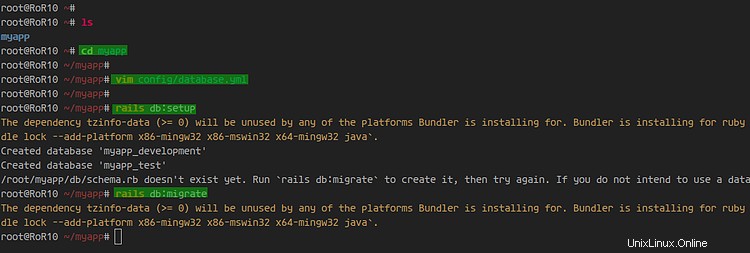
Wenn alles fertig ist, starten Sie den Puma Rails-Webserver mit dem folgenden Befehl.
rails s -b 149.28.140.6 -p 8080
Das Ruby on Rails-Projekt läuft auf Port '8080'.
Öffnen Sie Ihren Webbrowser und geben Sie die Server-IP-Adresse mit Port „8080“ ein.
http://10.5.5.31:8080/
Sie erhalten die Standardseite index.html des Rails-Projekts. Außerdem erkennt es Ihre Rails-Bereitstellungsumgebung.
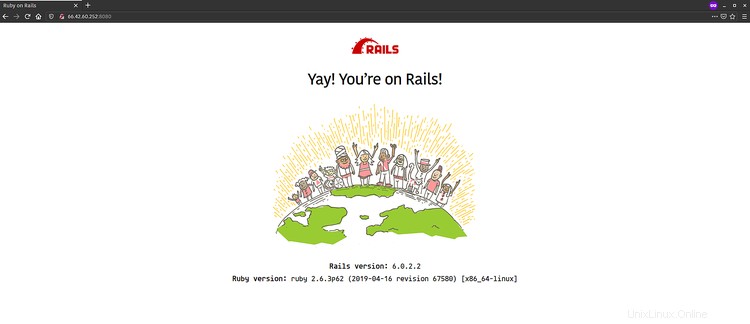
Als Ergebnis haben Sie ein neues Projekt mit Ruby on Rails mit PostgreSQL als Datenbank-Backend erstellt.
Einfache CRUD-App erstellen
Als Nächstes generieren wir das einfache CRUD für unser Projekt „myapp“.
Generieren Sie CRUD auf Ruby on Rails mit dem folgenden Befehl.
rails g scaffold Post title:string body:text
rake db:migrate
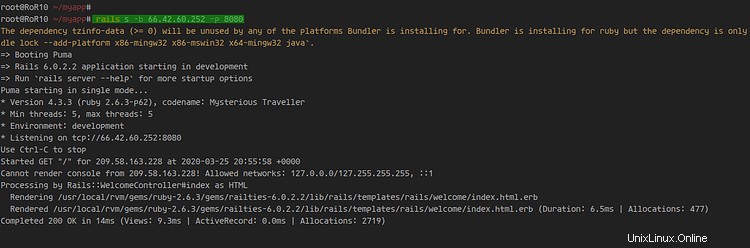
Starten Sie das Schienenprojekt mit dem folgenden Befehl.
rails s -b 192.168.1.10 -p 8080
Kehren Sie zu Ihrem Webbrowser zurück und überprüfen Sie Ihr Rails-Projekt mit der folgenden URL.
http://10.5.5.31:8080/posts/
Jetzt erhalten Sie die einfache CRUD-Anwendung wie unten.
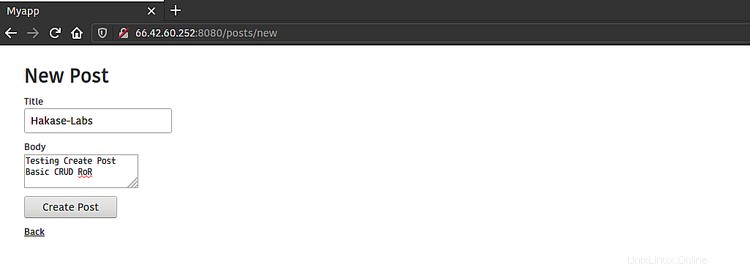
Unten sehen Sie das Ergebnis nach dem Erstellen eines Beispielbeitrags.
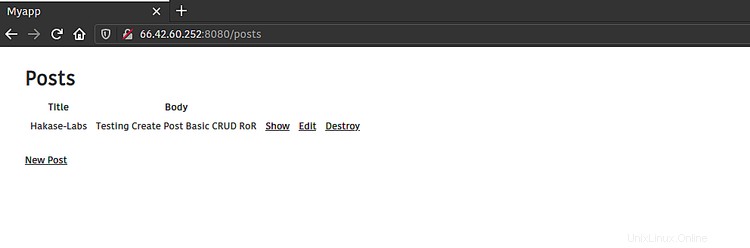
Endlich ist die Installation von Ruby on Rails mit der PostgreSQL-Datenbank auf dem Debian Buster 10 erfolgreich abgeschlossen.